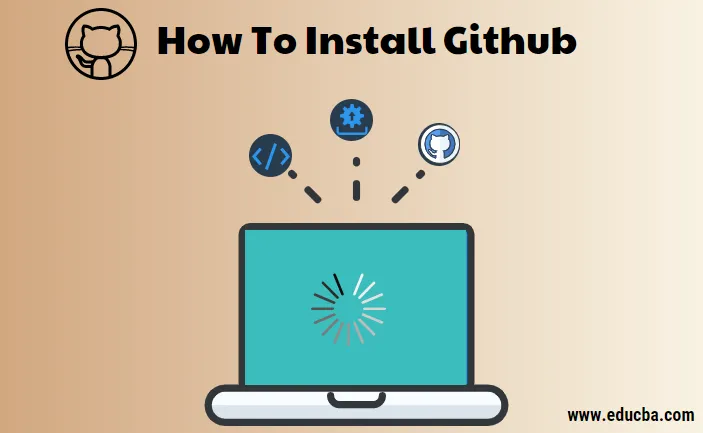
Sådan installeres Github på Windows?
Git for Windows sigter mod at levere et tyndt, indbygget sæt værktøjer, der bringer fuldgyldig Git SCM-funktionalitet.
Nedenfor er de detaljerede trin til installation af GitHub på windows
Trin 1) Naviger til downloadsiden på det officielle git-websted https://git-scm.com/downloads og download Git-klient til windows.
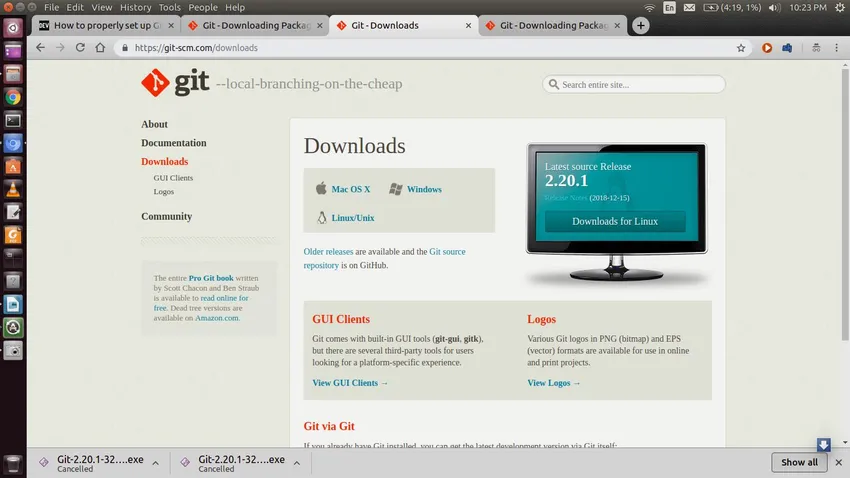
Trin 2) Ved at køre installationsfilen fortsætter guiden med de sædvanlige følgende trin:
- Velkomstskærm
- Licensaftale
- Installationsmappe
- Vælg de komponenter, der skal installeres.
- Start menukonfiguration
sammen med disse fortsætter guiderne yderligere med konfigurationsspecifikationer, som vil blive forklaret i de følgende trin.
Trin 3) Tilføjelse af PATH-miljøet
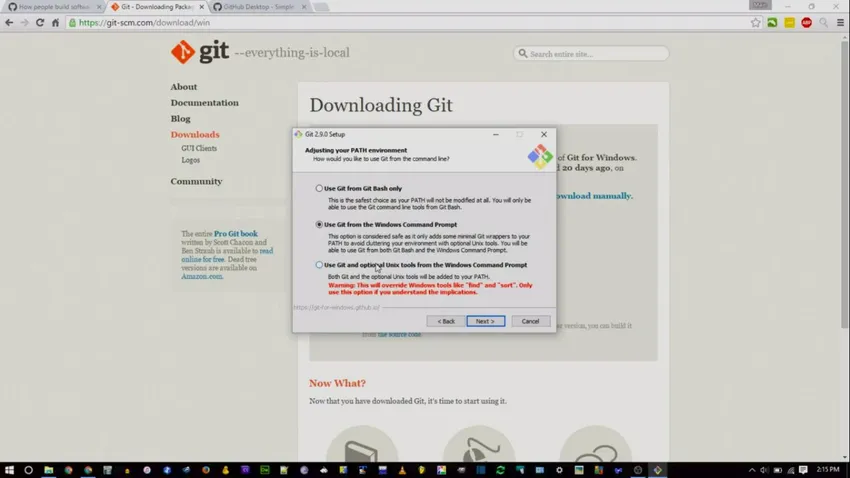
Som standard vælger installationsprogrammet 'Brug Github fra kun Github Bash'.
'Brug Github fra Windows Command Prompt' forhindrer brugeren i at bruge Unix-kommandoer og giver dig mulighed for at køre med Windows-promp.
'Brug Github og valgfri UNIX-værktøjer fra Windows-kommandoprompten' muliggør brug af Github fra Windows-prompten, også hjulpet med få UNIX-kommandoer
Trin 4) Konfiguration af konverteringer til linjeslutning
I dette trin specificerer vi, hvordan GitHub skal behandle linjefoder, fordi deducering af nye linjer varierer med forskellige operativsystemer.
Windows og MacOS bruger \ r \ n, mens Linux bruger bare \ n. De er generelt repræsenteret som henholdsvis CRLF (Transport returlinjefoder) og LF (linjefoder).
Foreløbig vil vi flytte med den første mulighed.
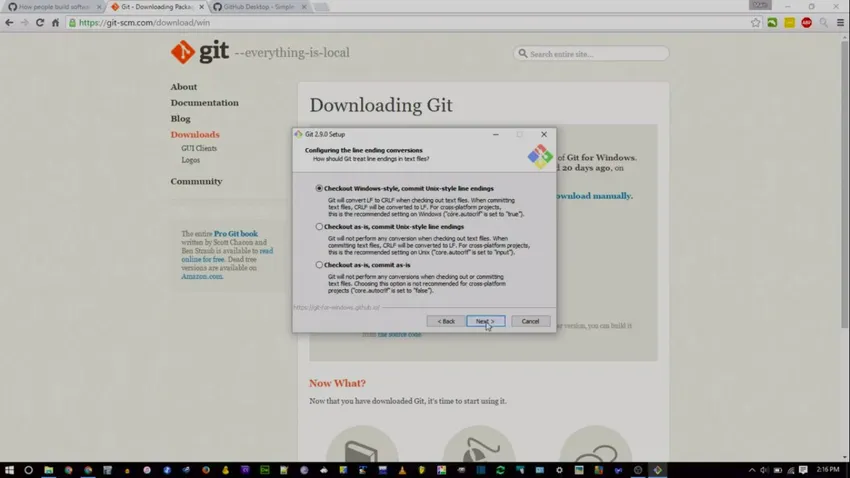
Trin 5) Konfigurer terminalemulatoren til brug med Git Bash.
vi har to muligheder:
- Brug MinTTY
- Brug standard cmd.exe til Windows OS.
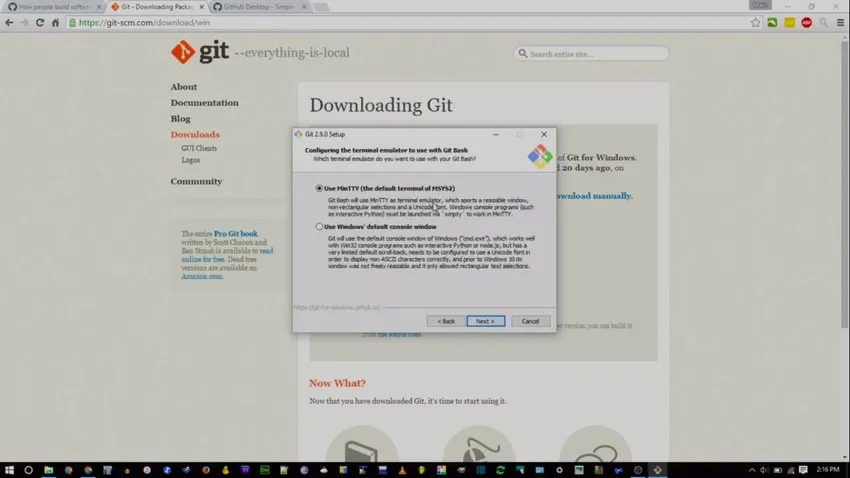
Hvis du er tilpas med Linux-kommandolinjen, anbefales den tidligere indstilling, ellers vælg den anden. Som guiden forklarer, har konsolevinduet få begrænsninger, såsom fast windows-bredde, rulle tilbage er begrænset og vises kun indtil et bestemt interval til navigering gennem kommandohistorik og eksplicit konfiguration er påkrævet for at bruge ikke-ASCII-tegn, mens MinTTY ikke gør har ikke sådanne begrænsninger.
Trin 6) Konfiguration af ekstra indstillinger.
Dette trin indeholder to muligheder:
- Caching af filsystem
- Git legitimationschef
Trin 6.1)
Cache-fil til filsystem: Aktivering af cache forbedrer applikationsydelsen
Trin 6.2)
Git-legitimationsadministrator: GCM's funktion er at gemme legitimationsoplysninger i Windows Credentials Manager for at undgå gentagne godkendelser og valideringer
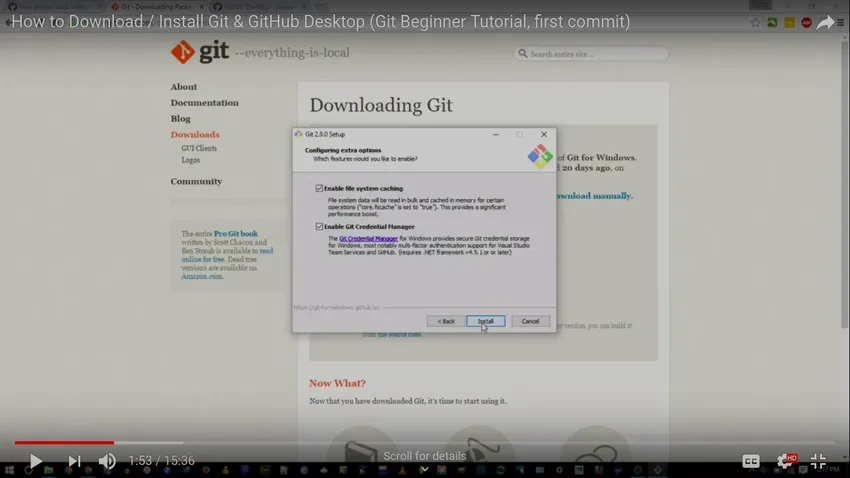
Når installationen er afsluttet, skal du klikke på Udfør for at afslutte opsætningen.
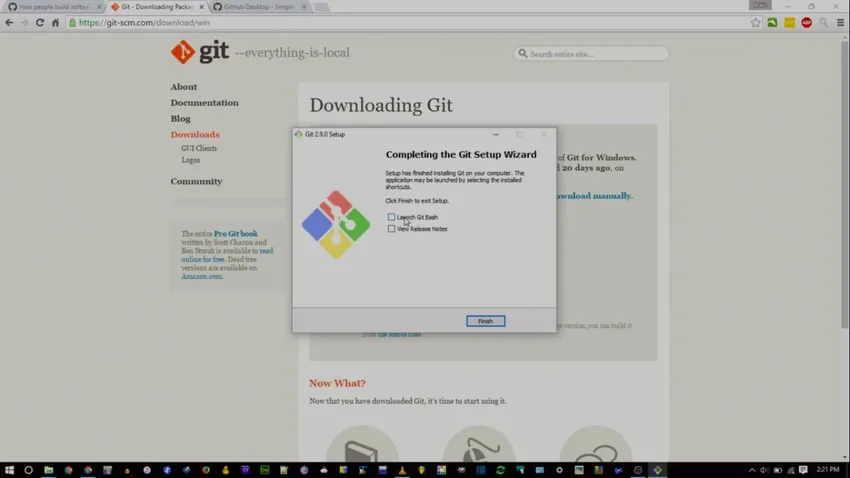
Efter installationen er vi nødt til at teste den for at sikre, at softwaren er installeret og kan køre Github godt. For at kontrollere skal du åbne konsollen og køre kommandoen git –version, der skal returnere git-versionen som vist nedenfor:
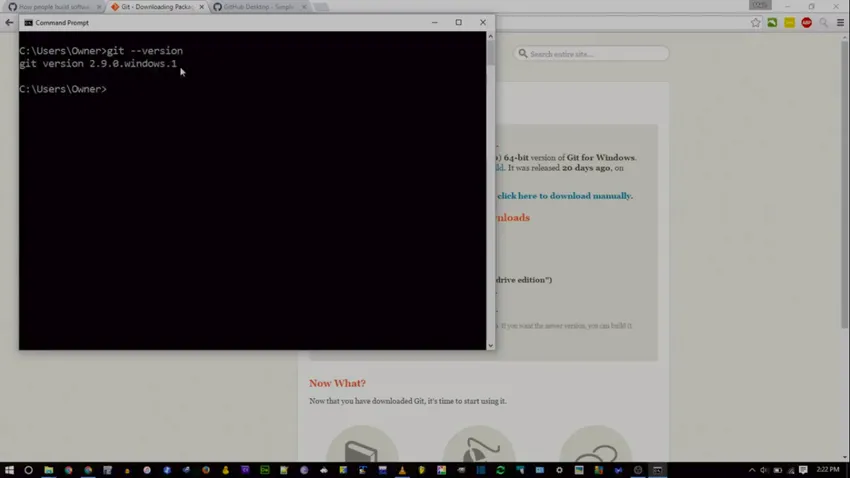
Bemærk: git –help giver hjælp / manuel information om Git.
Opsætning af GUI-baseret GitHub til Windows (GIT-desktop)
GitHub Desktop er et grafisk desktop-program, der gør det muligt at tilføje filer og andre relaterede git-operationer.
Denne GUI-understøttede applikation kan downloades på https://desktop.github.com/
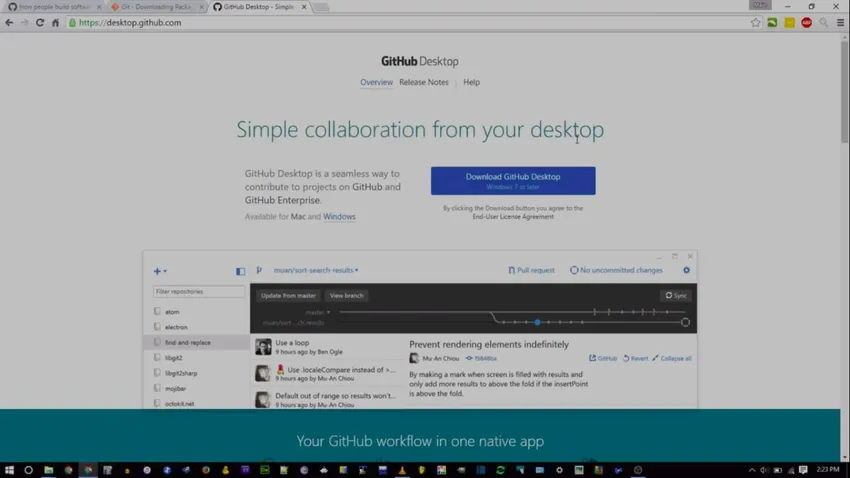
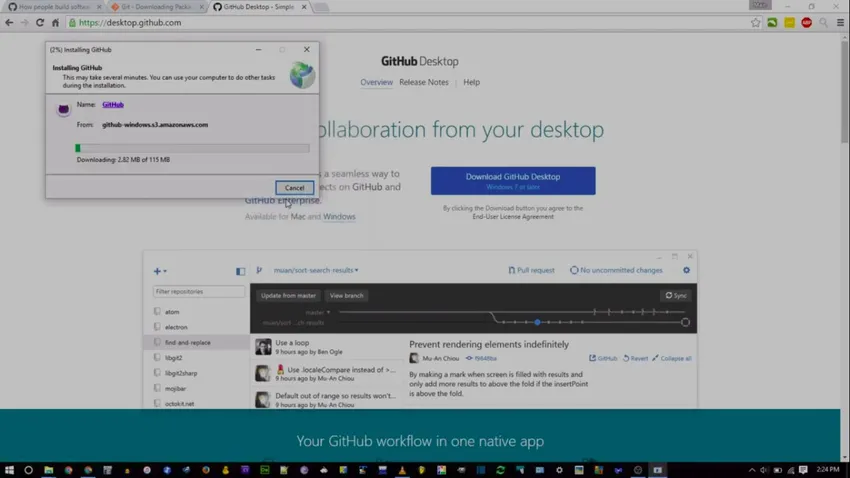
Du kan bruge GitHub Desktop-klienten lokalt uden at oprette forbindelse til et fjernlager.
Med GitHub Desktop-appen er det ekstremt nemt at initialisere et depot, scenefiler og udgive engagement
Trin 1) Login:
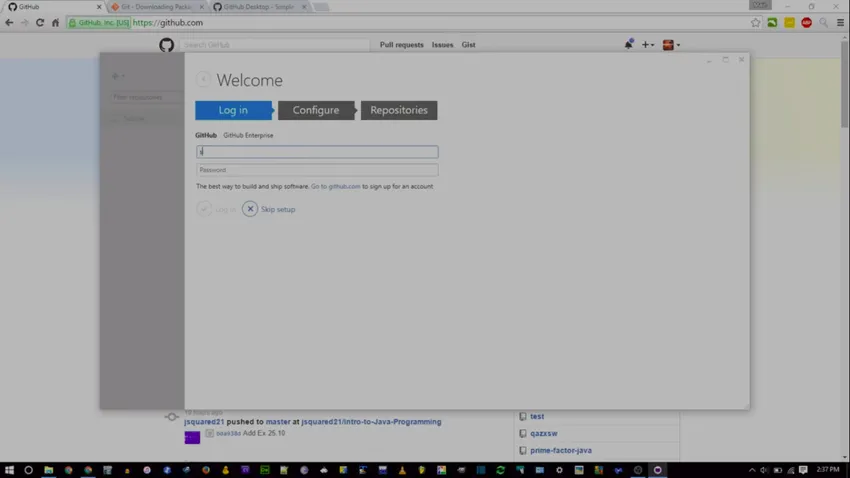
Fremfør GitHub-legitimationsoplysninger
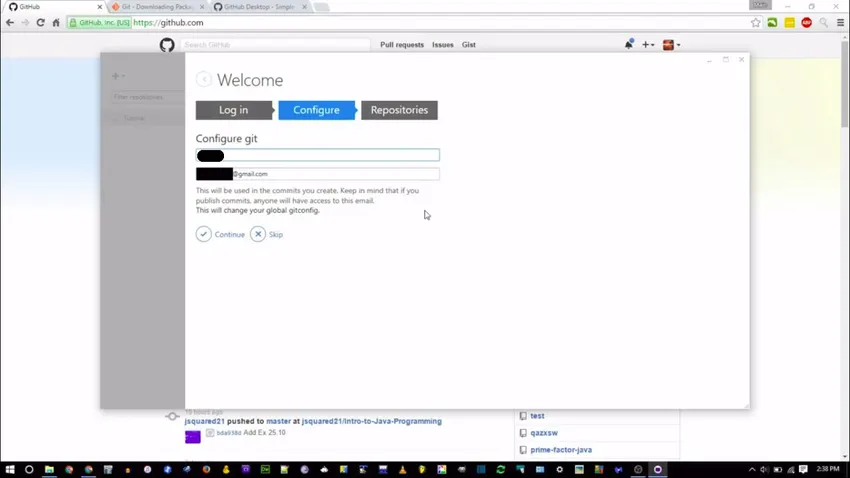
Hvis du ikke har en GitHub-konto, kan du tilmelde dig en på http://github.com
Trin 2) Konfigurer
Du bliver bedt om at indtaste Fuld navn og e-mail-id.
Forpligtelserne, der fortsættes med den aktuelle konto, vil blive tilknyttet det angivne navn og mail-id.
Trin 3) Lagre
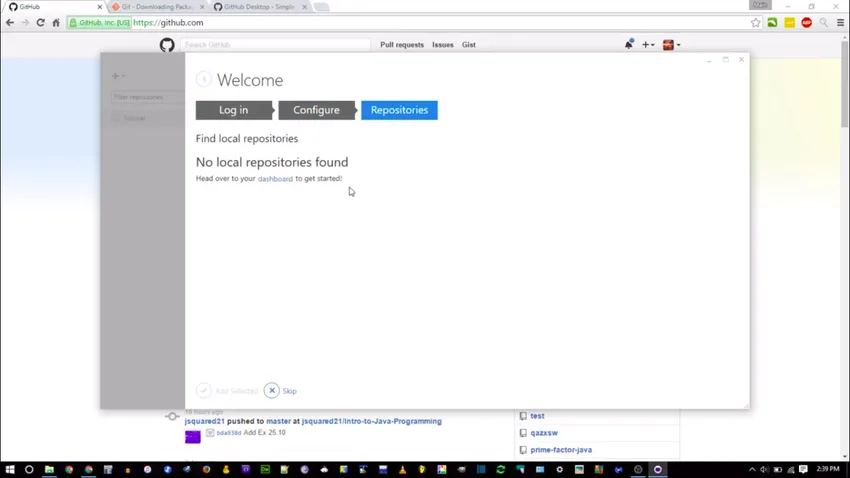
Naviger til github.com og opret et nyt lager som vist nedenfor:
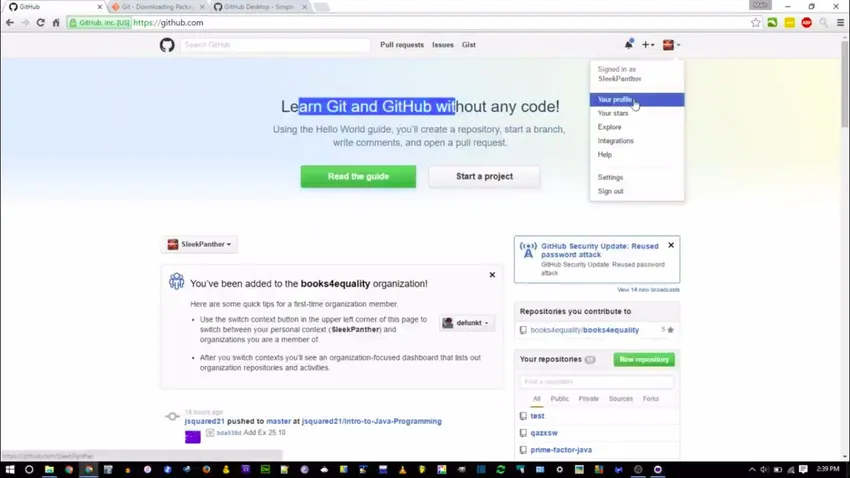
Angiv navn og synlighed på depotet
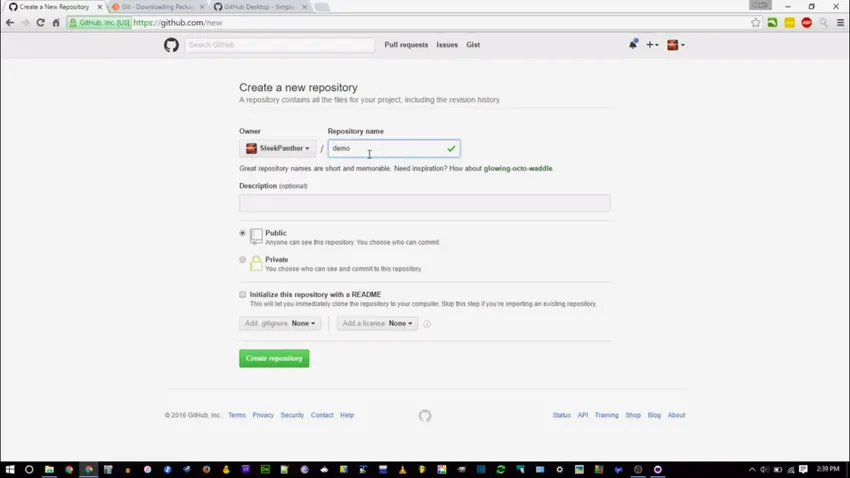
Når opbevaringsstedet først er oprettet, skal du klikke på 'Opsætning på skrivebordet', der starter applikationen.
Påkrævet bibliotek / mappe vælges, hvor depotet skal gemmes.
Sådan installeres Github til Linux?
Følgende kommando hjælper med at downloade og installere Github til Linux:
sudo apt-get install git
Ovenstående kommando er til Ubuntu og fungerer for Ubuntu 16.04 til Ubuntu 18.04 LTS. I modsætning til windows understøtter GitHub ikke specifikt GUI-baseret desktop-klient til Linux, men du kan vælge et par tredjeparts ejendomsværktøjer GitKraken eller GitBlade eller Cycligent Git Tool. Der er også en aktiv gaffel fra depotet, der leverer forudbyggede Linux-binære filer, som kan downloades fra
https://github.com/shiftkey/desktop
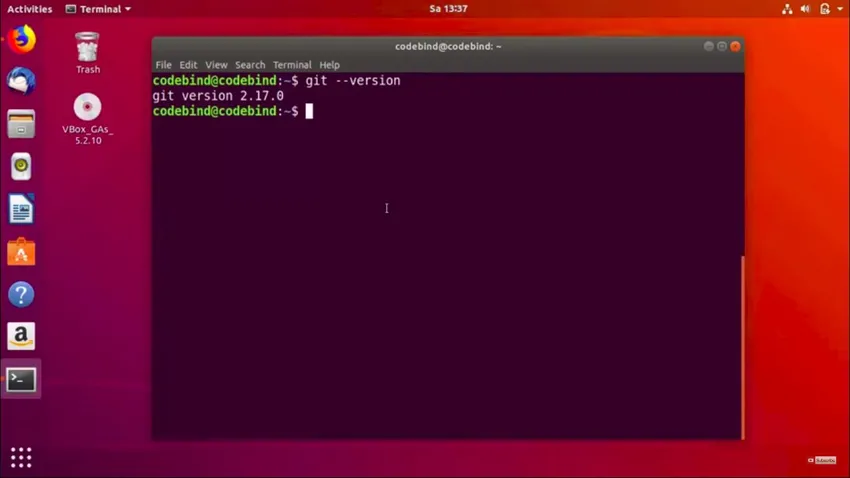
Her gennemgår vi kommandolinjen Git-konfiguration
Konfiguration af GitHub
Når du har installeret Github, skal du bruge følgende to kommandoer ved at udskifte "brugernavn" med dit GitHub-brugernavn og erstatte "email_id" med dit e-mail-id, som du brugte til at oprette din GitHub-konto.
git config - lokalt brugernavn “brugernavn”
git config – global user.email “email_id”
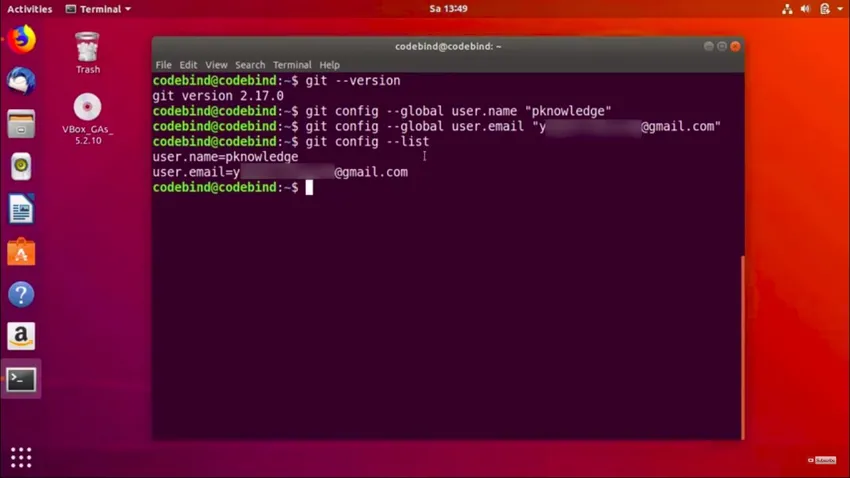
Hvis du ikke har en GitHub, kan du tilmelde dig en på http://github.com
Oprettelse af et lokalt arkiv
Opret en mappe på dit system. Dette fungerer som et lokalt lager, som senere rammer GitHub-webstedet. Til dette bruges følgende kommando:
git init testGit
Ved vellykket oprettelse af et lager vises følgende:
Initieret tomt Git-lager i /home/codebind/testGit/.git/
Denne linje kan variere afhængigt af dit system. Så her er testGit den mappe, der oprettes, og “init” gør mappen til et GitHub-arkiv. Skift mappen til denne nyoprettede mappe:
cd testGit
konfigurerede kontooplysninger for git kan findes i en .gitconfig-fil.
når kontoen er konfigureret, kan du oprette arbejdsområdet katalog og gå videre med git-operationerne.
: - $ mkdir gitWorkspace
: - $ cd gitWorkspace /
: - / gitWorkspace $
Sådan installeres Github på MacOS
Den nemmeste måde at installere Github på MacOS blandt flere måder er sandsynligvis via Xcode Kommandolinjeværktøjer. Du kan fodre følgende kommando:
$ git –version
Hvis Git ikke er installeret, vil det bede dig om at installere det.
Hvis du vil have en mere opdateret version, kan du også installere den ved hjælp af et binært installationsprogram. Et macOS Git-installationsprogram leveres på Git-webstedet på http://git-scm.com/download/mac.

Git-værktøj til mac indeholder også kommandolinjemiljø. Du kan downloade fra GitHub til Mac-webstedet på http://mac.github.com
Anbefalede artikler
Dette har været en guide til, hvordan du installerer Github. Her har vi drøftet instruktionerne og forskellige trin til installation af Github. Du kan også se på den følgende artikel for at lære mere -
- GitHub-interviewspørgsmål
- Jira vs Github
- JIRA Interview Spørgsmål
- Jira vs Redmine
- Hvad er hub?